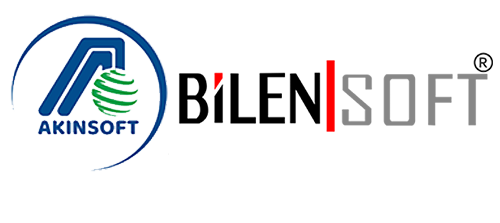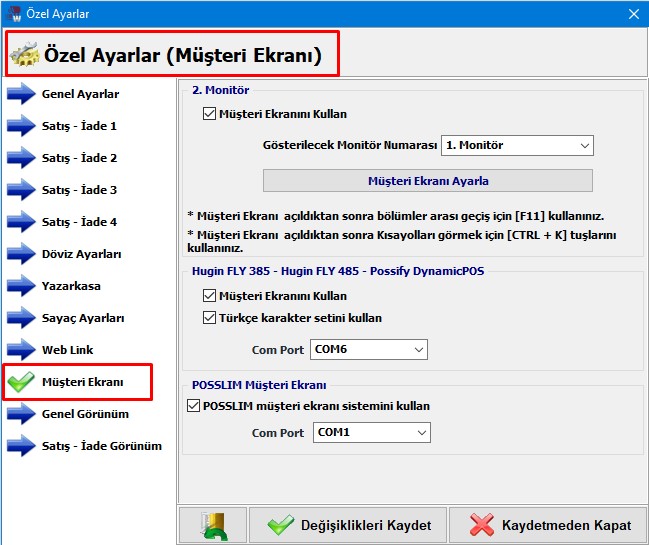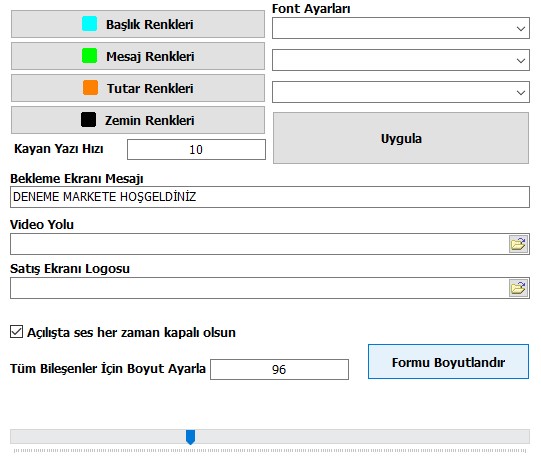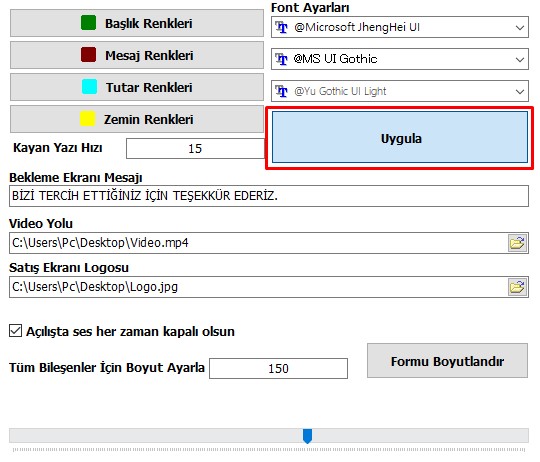WOLVOX Hızlı Satış programında müşteri ekranını aktif ederek satış esnasında müşterilerinizi tutar,para üstü vb. bilgileri görmesini sağlayabilirsiniz.
* Wolvox Hızlı Satış Programı Üzerinden Müşteri Ekranı Aktif Etmek İçin Öncelikle Yetkili - Özel Tanımlar - Özel Ayarlar Sekmesine Tıklıyoruz.

* Açılan Pencereden Müşteri Ekranı Sekmesi Tıklıyoruz.
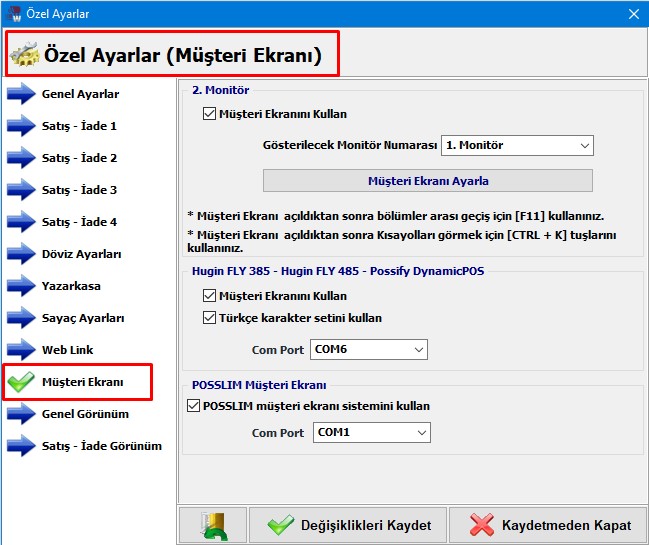
* İlgili sekme üzerinden hangi marka ve model kullanılıyor ise ;
1: Pc üzerinden bağlı 2.Monitör var ise ilk seçenek seçimin yapılması gerektedir ve "Gösterilecek Monitör Numarası " alanından monitör numarasını belirtilmesi gerekmektedir.
"Müşteri Ekranı Ayarla" Botununa basarak işlemlerimizi tamamlıyoruz.
2: Hugin FLY 385 - Hugin FLY 485 - Possify DynamicPos, marka cihaz bağlantılarının yapılması için ilgili cihazların pc üzerinde "COM" bağlantısı ile bağlı olması gerekmektedir ve ilgili com bilgisini "Com Port" alanından belirtilmesi gerekmektedir.
3: POSSLİM müşteri ekranı kullanımı içinde ilgili cihazların pc üzerinde "COM" bağlantısı ile bağlı olması gerekmektedir ve ilgili com bilgisini "Com Port" alanından belirtilmesi gerekmektedir.
Yapılan seçimlerin ardından "Değişiklikleri Kaydet" botununa basarak işlemimizi tamamlıyoruz ve "Satış Ekranı" tek seferliğine kapatıp açılması gerekmektedir.
* 2.Mönitorü müşteri ekranı olarak ayarlanması durumunda ilgili ekran üzerinde düzenleme nasıl yapılır.
İlk olarak müşteri ekranı aktif olması durumundan mause ile müşteri üzerine tıklayarak klavye üzerinden "F11" tuşuna 2 kez basarak müşteri ayarlarımızı açıyoruz.
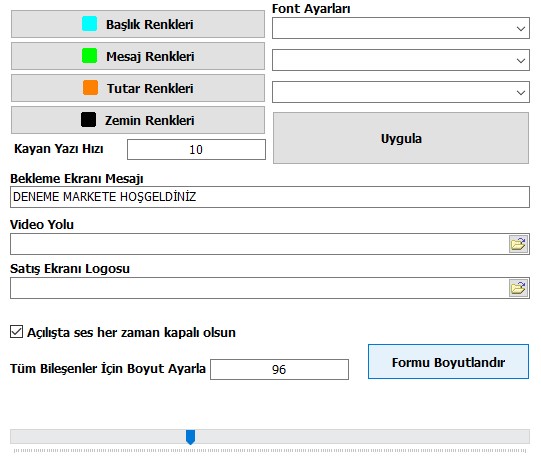
* Açılan pencerede müşteri ekranı üzerinde bulunan tüm alanların ayarlamaları yapılmaktadır.
Müşteri ekranı,bekleme ekranı üzerindeki yazı fontları,yazı renkleri,yazı stilleri,satış ekranı logo gösterimi ve bekleme ekranı üzerinde kayar yazı,video oynatımı ayarlarınıda bu ekran üzerinden yapılmaktadır.
*Ayarlarınızı yapmanızı durumunda aktif edilmesi için "Uygula" botununa basıyoruz.
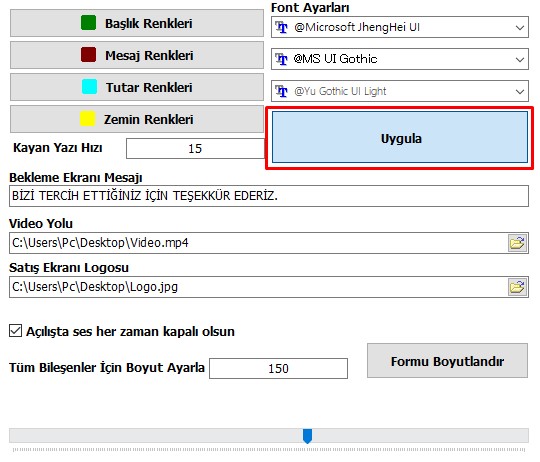
Aradığınız Bilgiyi Bulamıyor musunuz?
Bilgi bankasını detaylı olarak incelediniz, fakat ihtiyacınız olan bilgiyi bulamıyorsanız,
Bir Destek Talebi Oluşturun.
Bildiriminiz için Teşekkür Ederiz.
Bunun için üzgünüz :( Daha iyisi için çalışacağız.
Daha önce oylama yaptınız.
66 defa görüntülendi | 0 kişi faydalı buldu